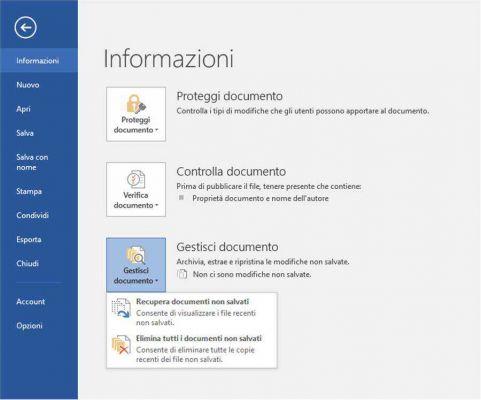
Vous cherchez un moyen de récupérer des documents Word non enregistrés ou perdus ? Voici six choses que vous pouvez essayer pour récupérer vos documents. Lorsque Word se ferme accidentellement ou que le programme se bloque, le document Word non enregistré peut disparaître. Si cela se produit, vous devez recommencer à travailler sur le document à partir de zéro. Quelle mauvaise chose.
Cependant, avant de commencer un nouveau document, vous pouvez essayer de récupérer des documents Word supprimés. Voici comment vous pouvez récupérer ces documents Word non enregistrés à partir de votre ordinateur.
Rechercher le document d'origine dans le menu Démarrer
Il s'agit de la première action à entreprendre lorsque vous perdez un document Word. Les étapes sont très simples :
- Dans la barre de recherche Windows, tapez le nom du document et appuyez sur Entrée.
- Si les résultats affichent le fichier dans la liste des documents, double-cliquez dessus et il s'ouvrira dans Word.
Recherchez l'extension .WBK OU .ASD
Un fichier avec l'extension .WBK est une sauvegarde Word, tandis qu'une extension .ASD représente un fichier enregistré automatiquement. Vous pouvez voir si votre fichier Word est sauvegardé ou enregistré automatiquement en suivant les étapes ci-dessous :
- Dans la barre de recherche Windows, tapez. wbk ou .asd et appuyez sur la touche Entrée.
- Vérifiez les résultats de la recherche pour voir s'il existe des fichiers représentés comme ceci :
- Copie de sauvegarde : sauvegarde de + nom de fichier manquant.
- Fichier enregistré automatiquement : extension .asd.
3. Double-cliquez sur le nom du fichier pour l'ouvrir.
Il est important de noter que pour qu'un fichier Word ait une extension .wbk, la fonction de copie de sauvegarde doit être activée dans Word. Voici comment vérifier si la fonctionnalité est activée :
- Démarrer Word.
- Cliquez sur Fichier.
- Sélectionnez les options.
- Cliquez sur Avancé.
- Faites défiler jusqu'au menu intitulé Enregistrer et assurez-vous de cocher la case avec l'instruction Toujours créer une sauvegarde.
- Sélectionnez OK pour enregistrer les modifications.
Récupérer des documents Word non enregistrés à l'aide du Gestionnaire des tâches
Vous pouvez utiliser le Gestionnaire des tâches sous Windows pour récupérer des documents Word non enregistrés. Cependant, cela nécessite de mettre fin à tout processus lié à Word et de redémarrer Word. Voici comment ça fonctionne:
- Démarrer le gestionnaire de tâches
- Cliquez sur l'onglet Processus.
- Dans la section des applications, consultez Microsoft Word. Si l'application apparaît, cliquez avec le bouton droit de la souris et sélectionnez Fin de tâche.
- Dans la section Processus d'arrière-plan, cochez les processus liés à Word. Si un processus apparaît, cliquez avec le bouton droit et sélectionnez Fin de tâche.
- Fermez le Gestionnaire des tâches.
- Redémarrez Word pour voir si le fichier manquant apparaît dans le volet Récupération de document. Ce volet est situé à gauche de la fenêtre Word.
- S'il y a des fichiers dans le volet de récupération, double-cliquez dessus pour les ouvrir.
Rechercher des fichiers temporaires
Une autre façon de récupérer un document ou un fichier non enregistré ou perdu consiste à rechercher des fichiers temporaires. Ces fichiers portent l'extension .tmp. Voici comment trouver des fichiers temporaires sur notre bureau :
- Dans la barre de recherche Windows, tapez .tmp ou ~ puis appuyez sur le bouton Entrée.
- Cliquez sur l'onglet Documents.
- Faites défiler la liste des résultats de la recherche. Faites cela pour trouver les noms de fichiers qui correspondent aux dates et heures récentes auxquelles vous avez travaillé sur le document.
- Si vous identifiez le fichier, démarrez Word et cliquez sur l'onglet Fichier.
- Cliquez sur Ouvrir et sélectionnez l'onglet Dossiers.
- Accédez à l'emplacement du fichier .tmp que vous avez trouvé précédemment et sélectionnez-le pour ouvrir le fichier.
Utiliser la fonction Gérer les documents dans Microsoft Word
Word a une fonctionnalité appelée Gérer le document qui peut être utilisée pour récupérer des fichiers non enregistrés. Voici comment ça fonctionne:
- Mot de départ
- Sélectionnez l'onglet Fichier sur le ruban.
- Sélectionnez Informations.
- Sélectionnez Gérer les documents.
- Sélectionnez Récupérer les documents non enregistrés.
Comment récupérer des documents Word non enregistrés dans la corbeille
Si un fichier a été accidentellement supprimé, il peut être récupéré si la Corbeille n'a pas été vidée. Voici comment procéder :
- Lancez la corbeille.
- Recherchez le nom du fichier dans la liste des documents.
- Si vous localisez le fichier, cliquez avec le bouton droit et sélectionnez Restaurer.
Comment mettre une image derrière du texte dans Microsoft Word
Ouvrir un document Word sans Word, 9 méthodes
Utilisation de l'outil de réparation de Microsoft Windows
Si vous avez oublié d'enregistrer le document Word, vous devriez pouvoir localiser le document Word non enregistré en utilisant l'une des méthodes décrites ci-dessus. Cependant, si vous supprimez accidentellement un fichier et qu'il ne se trouve pas dans la corbeille, vous pouvez utiliser l'outil de récupération Microsoft Windows pour le restaurer.
Pour aller plus loin:
- Comment utiliser Microsoft Word en ligne
- Comment convertir un document Word en image JPG OU GIF
- Ouvrir un document Word sans Word, 9 méthodes
- Comment récupérer des SMS supprimés d'Android
- 4 façons de convertir un PDF en Word




![Comment mettre à jour le firmware du routeur [GUIDE COMPLET]](/images/posts/4b4c640d91c6b98720963204cc1573df-0.jpg)

